[Rozwiązany] Cztery sposoby łatwego tworzenia kopii zapasowych kontaktów z Androidem
Obecnie większość producentów smartfonów z Androidem przesuwa granice, aby zapewnić swoim użytkownikom różne zaawansowane funkcje. Niemniej jednak urządzenia te nadal mogą ulec uszkodzeniu przez złośliwe oprogramowanie lub inną nieprzewidzianą sytuację. Możesz stracić swoje dane, w tym kontakty z powodu złej aktualizacji, ataku złośliwego oprogramowania itp. Dlatego zawsze zaleca się wykonywanie kopii zapasowej kontaktów Androida w odpowiednim czasie. Jeśli regularnie tworzysz kopię zapasową kontaktów z Androida, możesz je później łatwo przywrócić i nie napotkasz żadnej niepożądanej sytuacji. W tym poście przedstawimy różne metody, aby nauczyć Cię tworzenia kopii zapasowych kontaktów na Androidzie.
- Część 1: Jak wykonać kopię zapasową kontaktów Androida za pomocą DrFoneTool – Kopia zapasowa telefonu (Android)
- Część 2: Jak zapisać kontakty z Androida na koncie Gmail
- Część 3: Jak wykonać kopię zapasową kontaktów Androida na karcie SD
- Część 4: Jak wykonać kopię zapasową kontaktów Androida za pomocą aplikacji Super Backup & Restore
Część 1: Jak wykonać kopię zapasową kontaktów Androida za pomocą kopii zapasowej i przywracania danych Androida
DrFoneTool – Kopia zapasowa telefonu (Android) zapewnia bezpieczny i niezawodny sposób na wykonanie kompleksowej kopii zapasowej urządzenia. Jest częścią zestawu narzędzi DrFoneTool i jest już kompatybilny z ponad 8000 różnych urządzeń z systemem Android. Działa od teraz w systemie Windows i pomoże ci jednym kliknięciem pobrać kontakty kopii zapasowej Androida. Dowiedz się, jak wykonać kopię zapasową kontaktów na Androidzie za pomocą DrFoneTool – Kopia zapasowa telefonu (Android), wykonując następujące kroki.

DrFoneTool – Kopia zapasowa telefonu (Android)
Elastyczne tworzenie kopii zapasowych i przywracanie kontaktów Androida!
- Selektywnie twórz kopie zapasowe danych Androida na komputerze za pomocą jednego kliknięcia.
- Podgląd i przywracanie kopii zapasowej na dowolnym urządzeniu z systemem Android.
- Obsługuje ponad 8000 urządzeń z systemem Android.
- Podczas tworzenia kopii zapasowej, eksportu lub przywracania nie dochodzi do utraty danych.
1. Na początek pobierz DrFoneTool. Zainstaluj go w systemie Windows, korzystając z instrukcji wyświetlanych na ekranie i uruchom go, gdy będziesz gotowy do tworzenia kopii zapasowych kontaktów Androida. Spośród wszystkich dostępnych opcji na ekranie powitalnym kliknij „Kopia zapasowa i przywracanie”, aby kontynuować.

2. Teraz za pomocą kabla USB podłącz telefon do systemu. Wcześniej upewnij się, że masz włączoną opcję debugowania USB w telefonie. Jeśli pojawi się wyskakujący komunikat dotyczący pozwolenia na wykonanie debugowania USB, po prostu zaakceptuj go i kontynuuj. Aplikacja automatycznie wykryje urządzenie i udostępni funkcję tworzenia kopii zapasowej lub przywracania. Kliknij przycisk „Kopia zapasowa”, aby rozpocząć proces.

3. W następnym oknie możesz po prostu wybrać typ danych, które chcesz skopiować. Jeśli chcesz wykonać kopię zapasową kontaktów, zaznacz pole „Kontakty” i kliknij przycisk „Kopia zapasowa”.

4. Rozpocznie się operacja tworzenia kopii zapasowej. Możesz dowiedzieć się o jego postępach ze wskaźnika na ekranie. Upewnij się, że na tym etapie nie odłączasz urządzenia.

5. Gdy tylko cała operacja tworzenia kopii zapasowej zostanie zakończona, interfejs poinformuje Cię o tym, wyświetlając następujący komunikat. Możesz po prostu kliknąć przycisk „Wyświetl kopię zapasową”, aby zobaczyć ostatnią kopię zapasową.

Następnie możesz łatwo przywrócić tę kopię zapasową zgodnie ze swoimi potrzebami. Dodatkowo możesz nawet skorzystać z pomocy swojego konta Gmail, aby wykonać kopię zapasową swoich kontaktów. Dowiedz się, jak zapisywać kontakty na koncie Google w następnej sekcji.
Część 2: Jak zapisać kontakty z Androida na koncie Gmail
Ponieważ telefon z Androidem jest również połączony z kontem Google, możesz błyskawicznie wykonać kopię zapasową swoich kontaktów na koncie Gmail. Jest to jeden z najłatwiejszych sposobów tworzenia kopii zapasowych kontaktów Androida. Możesz łatwo przenieść swoje kontakty na dowolne inne urządzenie po zsynchronizowaniu ich z telefonem. Dowiedz się, jak zapisywać kontakty na koncie Google, wykonując poniższe czynności.
1. Musisz się upewnić, że Twój telefon jest już zsynchronizowany z Twoim kontem Google. Aby to zrobić, wejdź na Ustawienia > Konta i wybierz swoje konto Google. Stamtąd możesz zsynchronizować swoje konto, dotykając opcji „Synchronizuj kontakty”.

2. W ciągu kilku sekund wszystkie Twoje kontakty zostaną zsynchronizowane z Twoim kontem Google. Możesz teraz uzyskać do niego dostęp, kiedy tylko chcesz. Zaloguj się do swojego konta Gmail i wybierz kontakty, aby zobaczyć ostatnio zsynchronizowane dane.
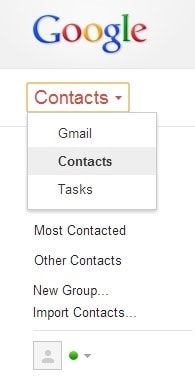
3. Teraz możesz po prostu przenieść go na dowolne inne urządzenie bez żadnych kłopotów. Po prostu połącz z nim swoje konto Google i zsynchronizuj je jeszcze raz, aby odzyskać kontakty.
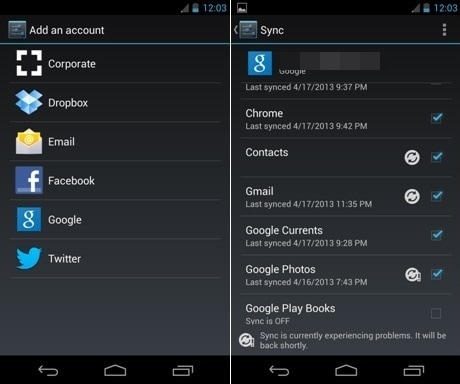
Otóż to! Teraz, gdy wiesz, jak zapisywać kontakty na koncie Google, możesz również łatwo uzyskać do nich dostęp zdalnie.
Część 3: Jak wykonać kopię zapasową kontaktów Androida na karcie SD
Możesz także wyeksportować swoje kontakty na kartę SD i po prostu przenieść je w bezpieczne miejsce zgodnie ze swoimi potrzebami. Jedną z najlepszych rzeczy w tej metodzie jest to, że pozwala fizycznie wykonać kopię zapasową kontaktów. Po wyeksportowaniu kontaktów na kartę SD możesz łatwo wykonać kopię tych plików i odzyskać ją w razie potrzeby. Możesz łatwo wykonać kontakty kopii zapasowej Androida w krótkim czasie po zastosowaniu tej metody.
1. Po prostu otwórz aplikację Kontakty na smartfonie z systemem Android i naciśnij przycisk menu, aby uzyskać dostęp do różnych operacji, które możesz tutaj wykonać.
2. Stuknij opcję „Importuj/Eksportuj”, aby uzyskać różne opcje.
3. Stąd wybierz funkcję „Eksportuj na kartę SD”, aby wygenerować plik vCard z kontaktami. Ten plik vCard zostanie zapisany na karcie SD i można go również przenieść do innej lokalizacji za pomocą prostego kopiowania i wklejania.
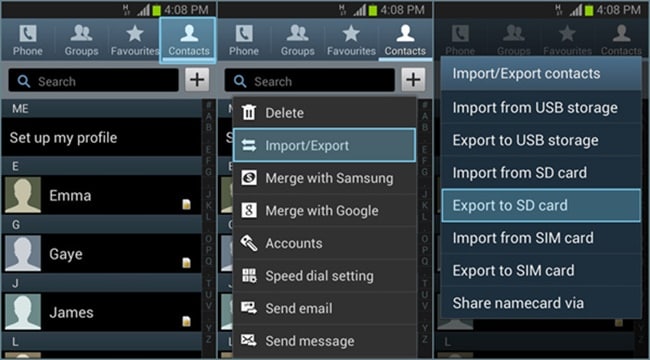
Część 4: Jak wykonać kopię zapasową kontaktów Androida za pomocą aplikacji Super Backup & Restore
W dzisiejszych czasach wykonanie pełnej kopii zapasowej kontaktów jest dość łatwe. Możesz łatwo wybrać jedną z wyżej wymienionych opcji, aby wykonać kopię zapasową kontaktów Androida. Niemniej jednak, jeśli szukasz alternatywy, możesz również wypróbować aplikację Super Backup & Restore. Dowiedz się, jak wykonać kopię zapasową kontaktów na Androidzie za pomocą aplikacji Super Backup & Restore, wykonując poniższe czynności.
1. Najpierw pobierz aplikację Super Backup & Restore ze Sklepu Play. Po zainstalowaniu go na swoim urządzeniu po prostu uruchom go, aby uzyskać następujący ekran. Aplikacja pozwoli Ci wykonać kopię zapasową kontaktów, wiadomości, aplikacji itp. Stuknij w „Kontakty”, aby wykonać kopię zapasową kontaktów Androida.
Pobierz URL: https://play.google.com/store/apps/details?id=com.idea.backup.smscontacts&hl=en
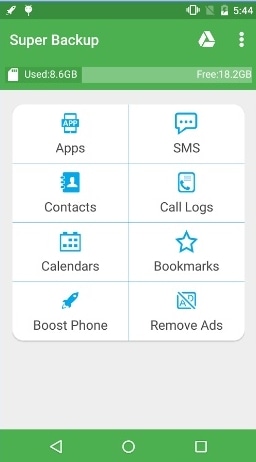
2. Tutaj wystarczy dotknąć przycisku „Kopia zapasowa”, aby wykonać kopię zapasową kontaktów. Możesz również wysłać go do chmury lub wyświetlić kopię zapasową tutaj. Poczekaj chwilę, ponieważ aplikacja wykona kopię zapasową Twoich kontaktów.
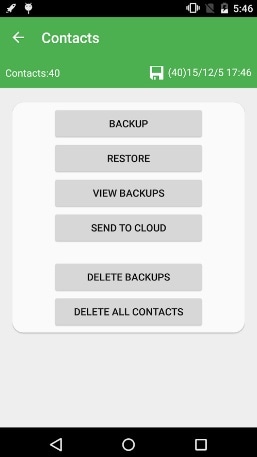
3. Ponadto możesz odwiedzić stronę ustawień aplikacji, aby wykonać zaplanowaną kopię zapasową, zmienić ścieżkę kopii zapasowej i wykonać inne operacje.

4. Wystarczy dotknąć opcji „Ustawienia harmonogramu”, aby uzyskać następującą stronę. Stąd możesz wykonać zaplanowaną kopię zapasową swoich kontaktów i przesłać ją również na swój dysk.
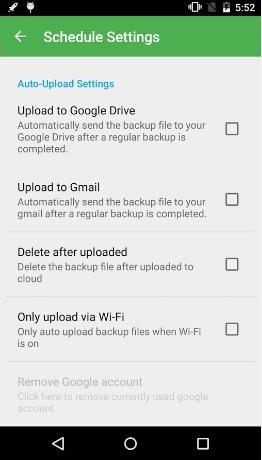
Śmiało i wybierz preferowaną metodę, aby wykonać kontakty kopii zapasowej Androida i nigdy więcej nie stracić danych. Jesteśmy pewni, że do tej pory łatwo wiesz, jak wykonać kopię zapasową kontaktów na Androidzie. Podziel się z nami swoim doświadczeniem w komentarzach poniżej.
Ostatnie Artykuły:

